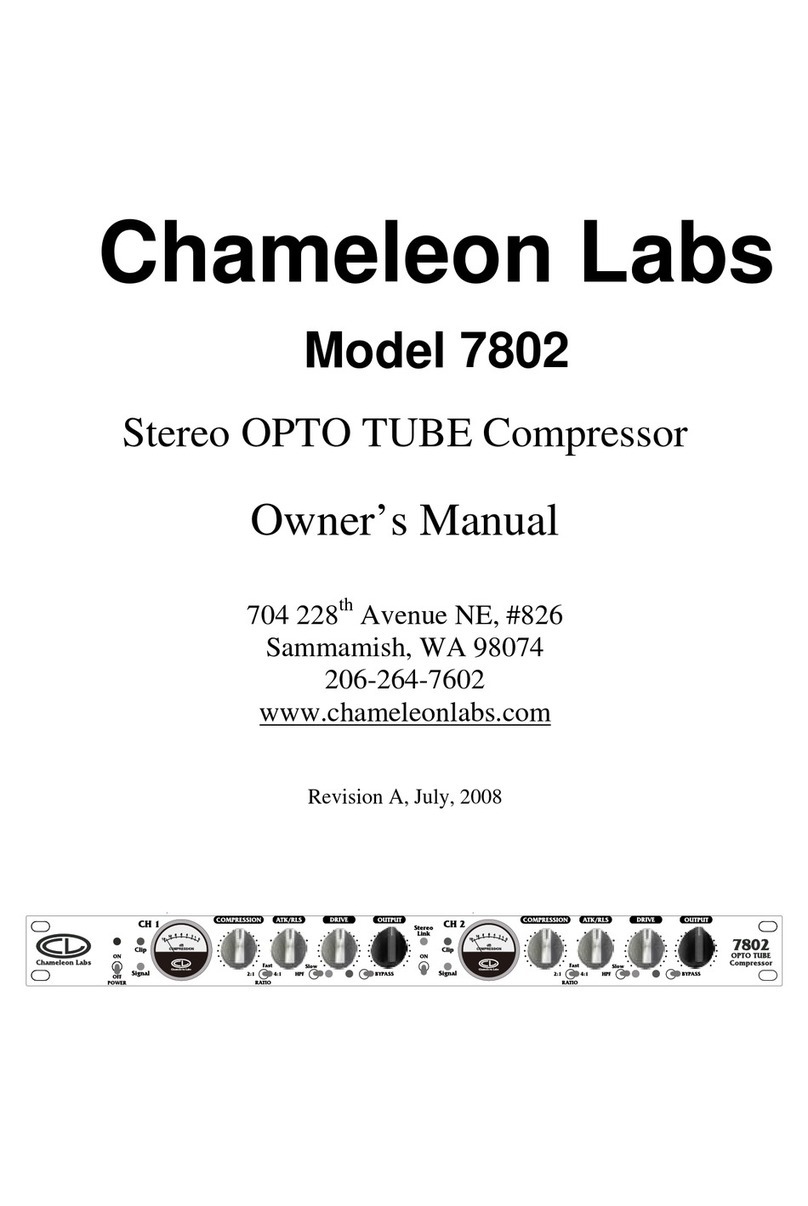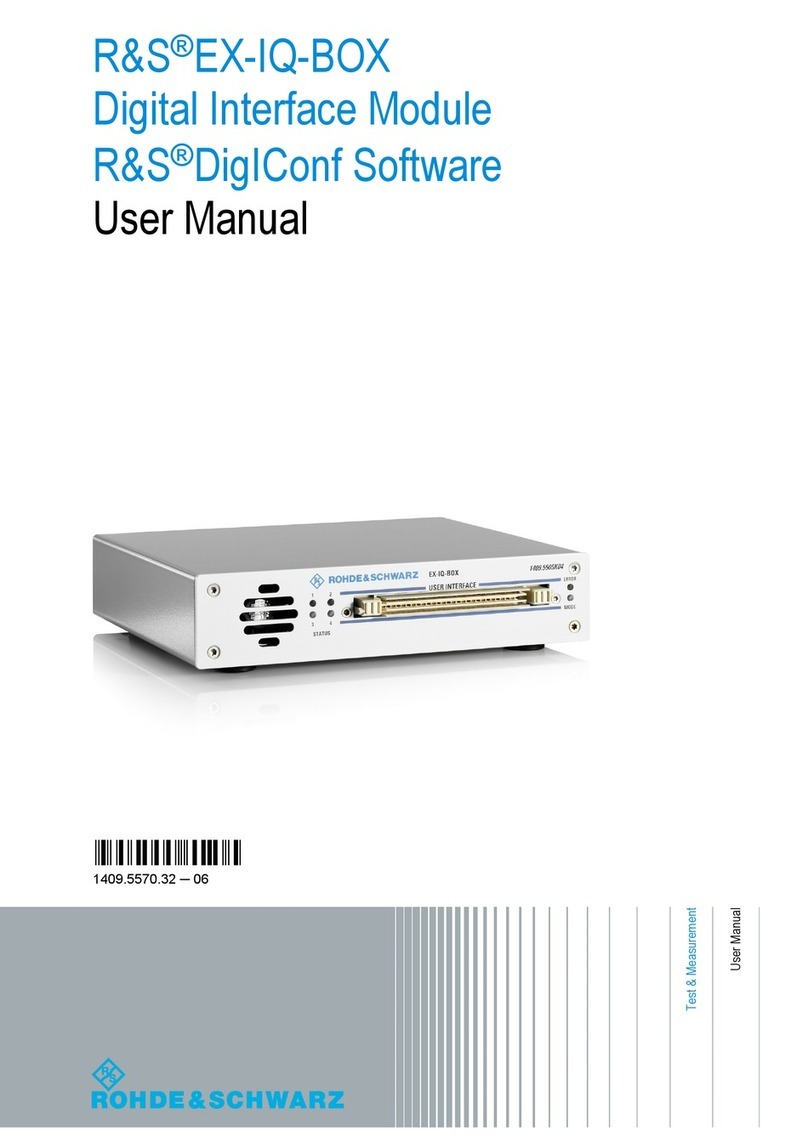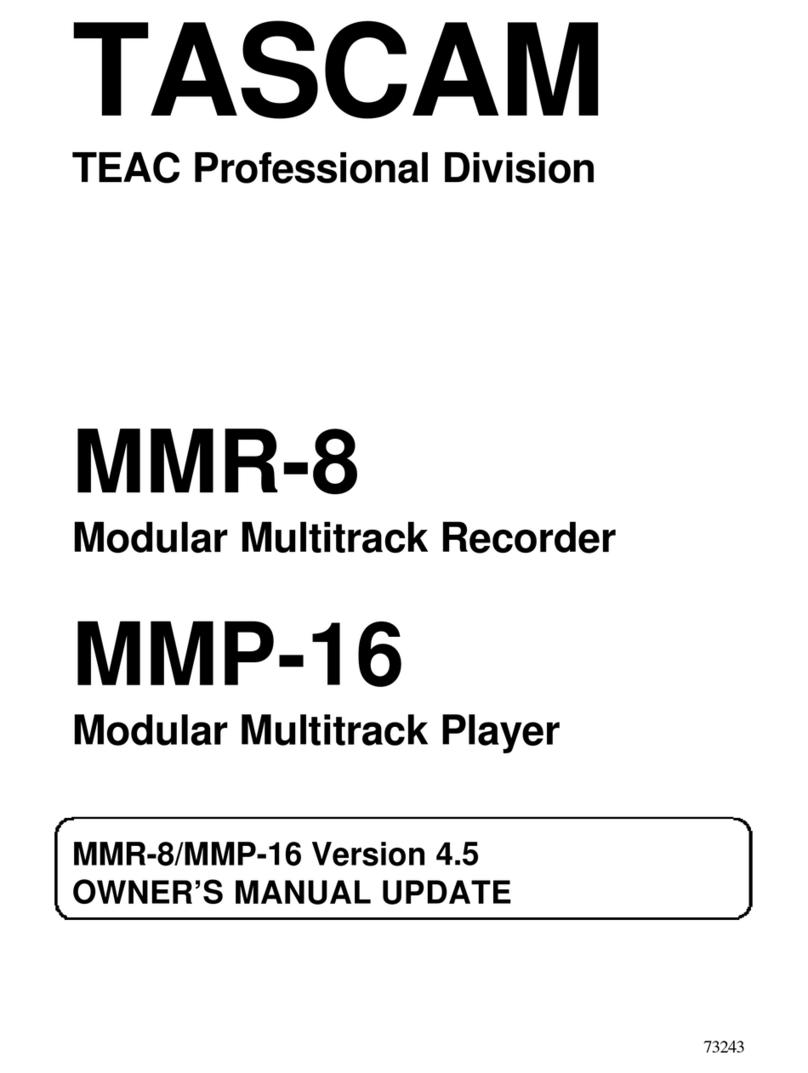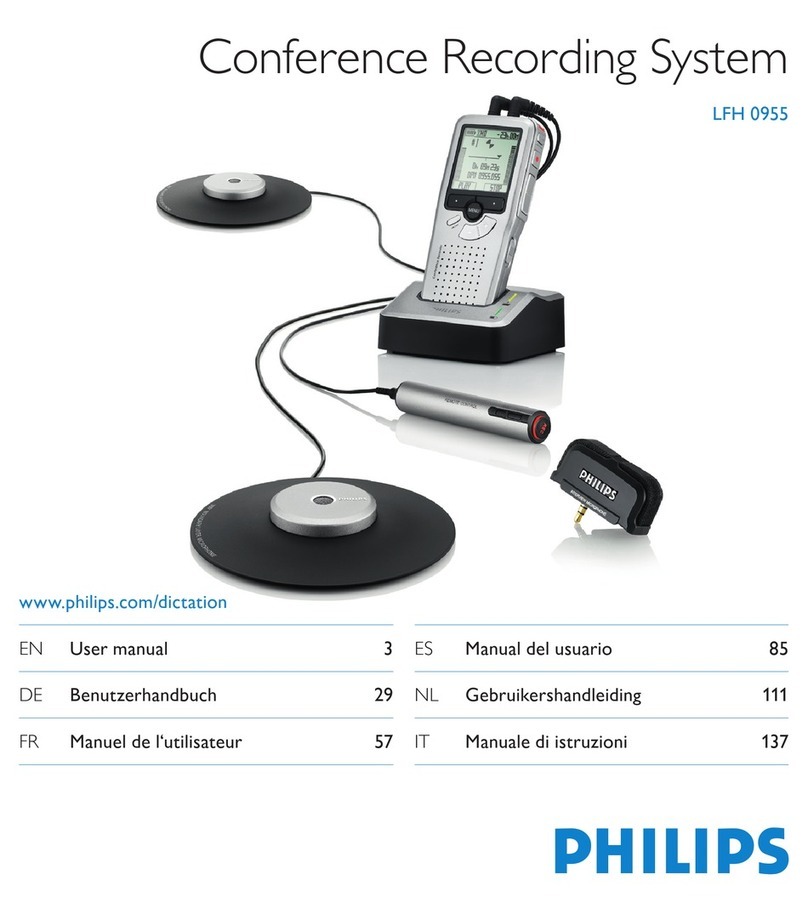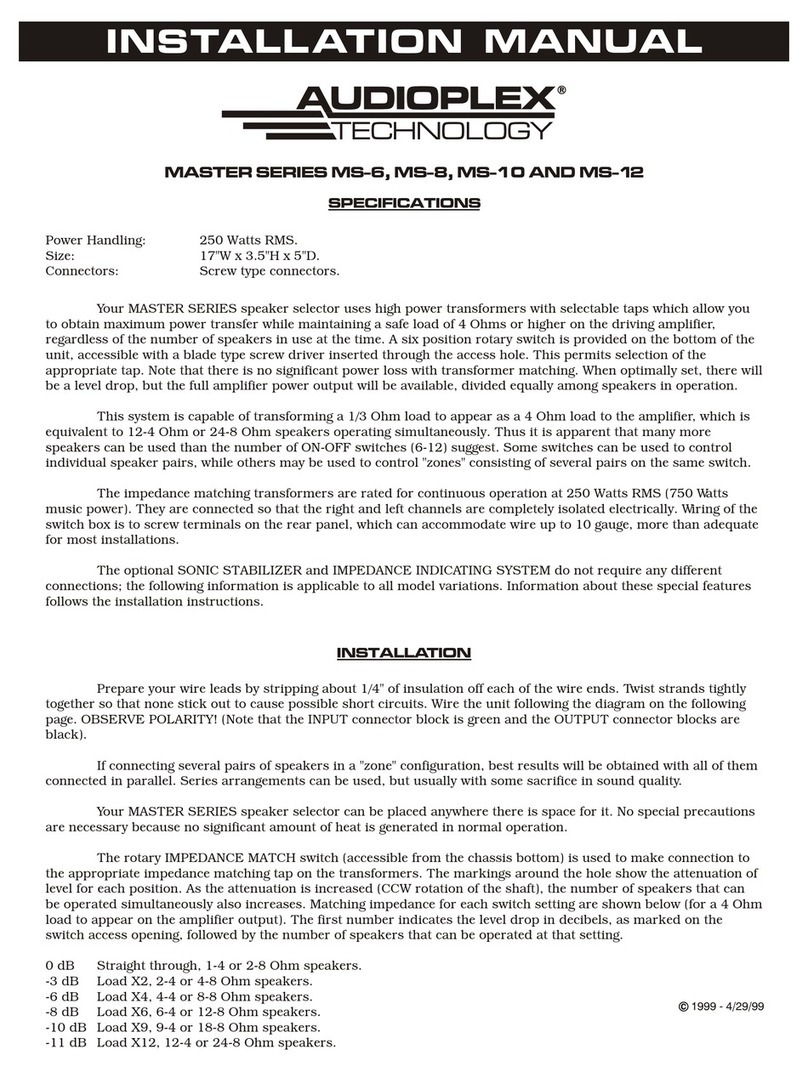Nexmosphere XT Series User manual

1. General
The XT Push Button interface is a 4-channel push button interface with buttonLED control. Push buttons are a proven
and robust way for users to provide input and navigate through digital content. The XT Push Button interface enables you
to connect up to 4 push buttons per X-talk channel to Nexmosphere's Xperience controllers. This document provides
explanation of the available functionalities and instructions on how to install and integrate push buttons into your digital
signage installation via the XT Push Button interface.
The information in this document is created for users who are familiar with the Nexmosphere API and are able to control a
basic setup with a Nexmosphere API controller. If this is not the case yet, please read the general documentation on the
Nexmosphere serial API rst.
2. Product overview
The XT Push Button interface is available in 1 model:
Nexmosphere
Le Havre 136
5627 SW Eindhoven • The Netherlands
T+31 40 240 7070
Esupport@nexmosphere.com
PRODUCT MANUAL
XT RANGE | PUSH BUTTON INTERFACE
© 2023 Nexmosphere. All rights reserved. v1.0 / 03-23
All content contained herein is subject to change without prior notice
1
Table of content
1. General 1
2. Product overview 1
3. Functionality and API commands 2
3.1Pushbuttoninput 2
3.2 Button LED control 3
4. Installation requirements and guidelines 4
4.1 Connection Diagrams 4
4.2 Accessories - Push buttons 5
5. Settings 6
6. Quick test 6
7. Appendix 7
XT-B4N6
Interface push buttons
✔
Button LED control
✔
Cable length 180cm
The XT Push Button interface is a 4-channel push
button interface with buttonLED control. Via JST-PHR-3
connectors, the XT-B4N6 can interface any push button
to the Nexmosphere platform*. Furthermore, the interface
can control 3.3V button LEDs. It can adjust the LEDs of all
fourbuttonssimultaneouslyorseteachbuttontodierent
lighting sequences.
*Nexmosphere also oers several push buttons with pre-assembled
cable and connector. See the Accessoires section on page 5 for more
information.
XT-B4N6
1234
XT-B4
JST-PHR-3 female connectors
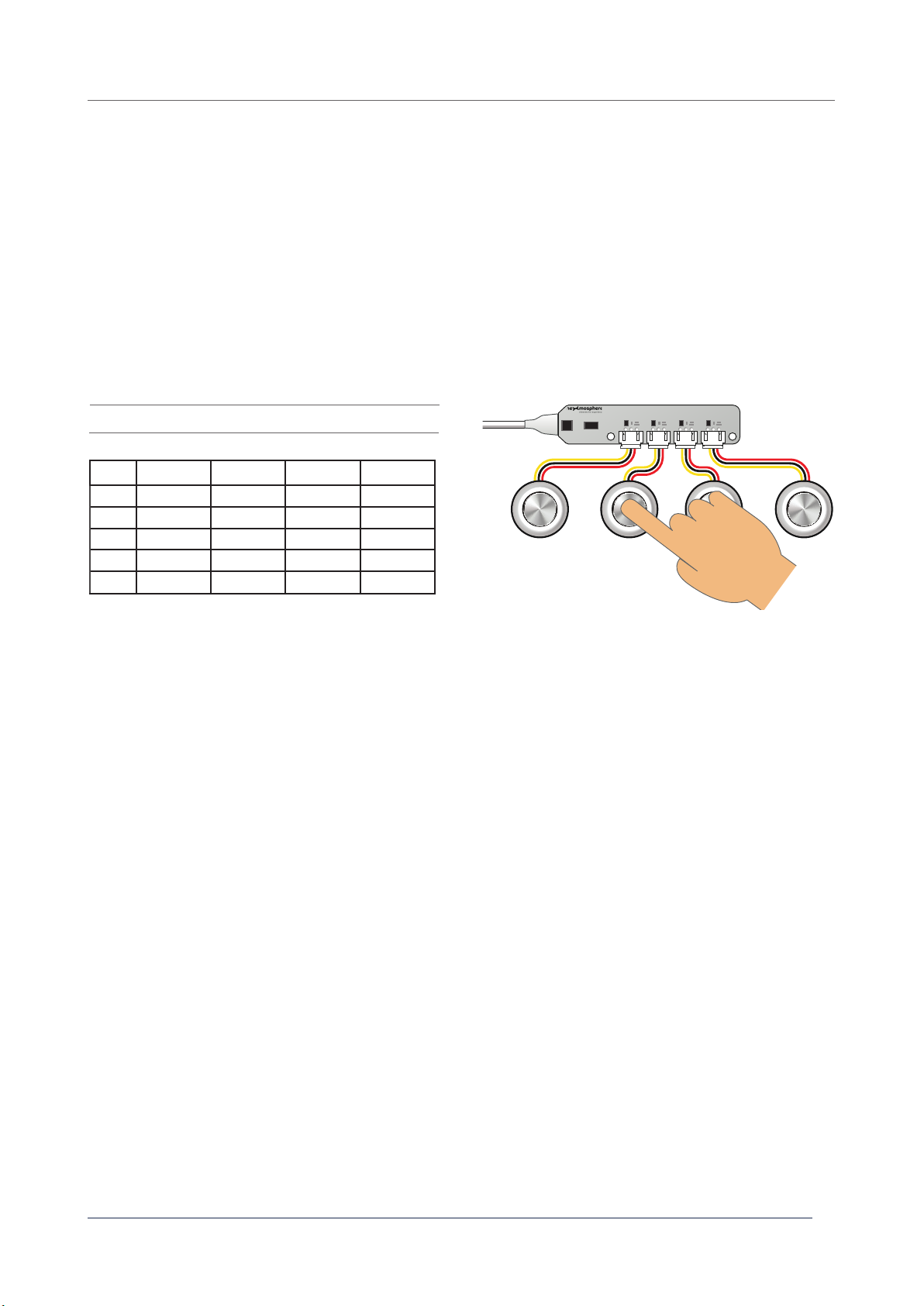
© 2023 Nexmosphere. All rights reserved. v1.0 / 03-23
All content contained herein is subject to change without prior notice
Nexmosphere
Le Havre 136
5627 SW Eindhoven • The Netherlands
T+31 40 240 7070
Esupport@nexmosphere.com
2
PRODUCT MANUAL | XT PUSH BUTTON INTERFACE
3. Functionalities and API commands
The XT Push Button interface provides the following functionalities:
1. Push button input - connect up to 4 push buttons and detect whether these are pushed or released
2. Button LED control - control the behavior of the push button's status LED
3.1 - Interface push buttons
Up to 4 push buttons can be connected onto the XT-B4N6. When one of the connected push buttons is pushed or released,
an API command is triggered. This API message has the following format:
The following section will cover these functionalities in detail. Please note that for each API example in this document,
X-talk interface address 001 is used (X001). When the sensor is connected to another X-talk channel, replace the
"001" with the applicable X-talk address.
When implementing push button triggers, consider the
following:
• The command for a button release is the same for
all push buttons: X001A[0]. This command indicates
that the push button which was pushed last has been
released.
• When multiple push buttons on the same XT-B4N6
are pressed simultaneously, a unique command for
that combination is generated. For the complete list
ofallcombinations,pleaseseethenalpagesofthis
document (Appendix A).
X= indicates button push or release
X001A[X]
button 1 button 2 button 3 button 4
X=0 Release Release Release Release
X=3 Push - - -
X=5 - Push - -
X=9 - - Push -
X=17 - - - Push
Example commands
Push button 1 is pushed
X001A[3]
Push button 2 is pushed
X001A[5]
Push button 3 is pushed
X001A[9]
Push button 4 is pushed
X001A[17]
Push button which was pushed last is released
X001A[0]
1234
XT-B4

© 2023 Nexmosphere. All rights reserved. v1.0 / 03-23
All content contained herein is subject to change without prior notice
Nexmosphere
Le Havre 136
5627 SW Eindhoven • The Netherlands
T+31 40 240 7070
Esupport@nexmosphere.com
3
PRODUCT MANUAL | XT PUSH BUTTON INTERFACE
3.2 - Button LED control
The XT Push Button interface comes with the ability
to control the LED rings of connected push buttons.
Nexmosphere oers several push button options with
controllable LEDs. For more information on these buttons,
see the Accessories section on page 5.
The XT Push Button interface can set these button LEDs
to 4 dierent states: on, o, slow blink and fast blink.
Through an API command, the LED of each button can be
settoadierentstate.However,thiscommandindicates
and sets the state for all LEDs simultaneously. This API
command has the following format:
There is a total of 256 combinations of LED outputs
available. Below, a subset of these options is listed. For the
completelistofoptions,pleaseseethenalpagesofthis
document (Appendix B).
X001A[X]
X= indicates LED output
LED 1 LED 2 LED 3 LED 4
Set all LEDs to same state
X=0 o o o o
X=85 fast blink fast blink fast blink fast blink
X=170 slow blink slow blink slow blink slow blink
X=255 on on on on
Set one LED on, others o
X=3 on o o o
X=12 o on o o
X=48 o o on o
X=192 o o o on
Set one LED o, others on
X=252 o on on on
X=243 on o on on
X=207 on on o on
X=64 on on on o
Set one LED to fast blink, others OFF
X=1 fast blink o o o
X=4 o fast blink o o
X=16 o o fast blink o
X=64 o o o fast blink
Set one LED to slow blink, others OFF
X=2 slow blink o o o
X=8 o slow blink o o
X=32 o o slow blink o
X=128 o o o slow blink
Example commands
X001A[255]
Set all LEDs on
X001A[85]
Set all LEDs to fast blink
X001A[4]
Set LED 2 to fast blink, others off
X001A[64]
Set LED 4 to off, others on
1234
XT-B4
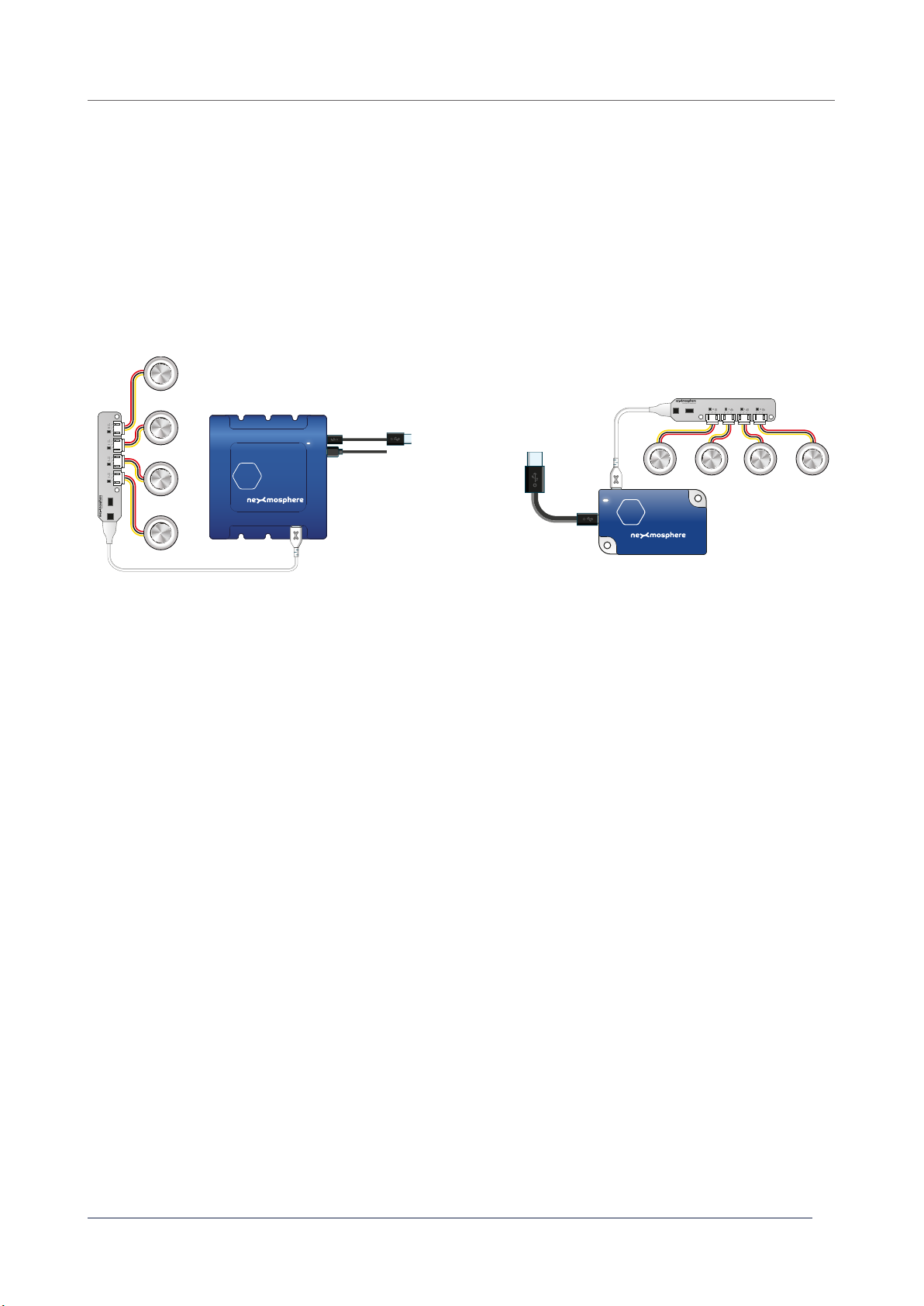
© 2023 Nexmosphere. All rights reserved. v1.0 / 03-23
All content contained herein is subject to change without prior notice
Nexmosphere
Le Havre 136
5627 SW Eindhoven • The Netherlands
T+31 40 240 7070
Esupport@nexmosphere.com
4
PRODUCT MANUAL | XT PUSH BUTTON INTERFACE
Example connection to XC Controller Example connection to XN Controller
4. Installation requirements and guidelines
When integrating push buttons with the XT Push Button interface into your digital signage installation, several installation
requirements and guidelines need to be taken into account in order for the sensor to perform optimal and operate stable.
4.1 - Connection Diagrams
The XT Push button interface can be connected to any X-talk interface and is therefore compatible with all Xperience
controllers. Make sure the XT Push Button interface is connected to the X-talk interface before powering the Xperience
controller. Otherwise, the XT Push Button interface will not be recognized by the Xperience controller and no sensor output
will be provided.
DC Power supply
XC
1234
XT-B4
XN
1234
XT-B4

Push buttons
Nexmosphere oers two ranges of push buttons which
can be connected to and controlled with the XT-B4N6,
the S-B90xxx premium line and the S-B95xxx Valueline
buttons. All of these buttons come with a pre-assembled
cable and connector, making them a plug&play accessory.
The part codes are:
4.2 - XT Push Button interface - Accessories
© 2023 Nexmosphere. All rights reserved. v1.0 / 03-23
All content contained herein is subject to change without prior notice
Nexmosphere
Le Havre 136
5627 SW Eindhoven • The Netherlands
T+31 40 240 7070
Esupport@nexmosphere.com
5
PRODUCT MANUAL | XT PUSH BUTTON INTERFACE
Premium line, 12mm diameter:
S-B20N33/43/63
Premium line, 19mm diameter:
S-B90N33/43/63
S-B90W13/33/43/63
S-B90B33/63
S-B90G33/63
S-B90R33/63
Valueline, 19mm diameter:
S-B95N33/43/63
S-B95W13/33/43/63
S-B95B33/43/63
S-B95G33/63
S-B95R33/63
no LED, varying cable lengths*
no LED, varying cable lengths*
white LED, varying cable lengths*
blue LED, varying cable lengths*
green LED, varying cable lengths*
red LED, varying cable lengths*
no LED, varying cable lengths*
white LED, varying cable lengths*
blue LED, varying cable lengths*
green LED, varying cable lengths*
red LED, varying cable lengths*
Mechanical Dimensions S-B20
Mechanical Dimensions S-B90
Mechanical Dimensions S-B95
*Cable lengths:
13 = 15cm cable, 33 = 30cm cable, 43 = 60cm cable, 63 = 180cm cable
Alternatively, for 3rd-party push buttons which don't yet
have a cable with JST-PHR-3 connector, Nexmosphere
alsooersseparatebuttoncableswhichcanbeattached
to the 3rd party push button
Button cables:
CA3-S1C
CA3-S3C
CA3-S4C
CA3-S5C
CA3-S6C
15cm, stripped end/JST connector
30cm, stripped end/JST connector
60cm, stripped end/JST connector
120cm, stripped end/JST connector
180cm, stripped end/JST connector
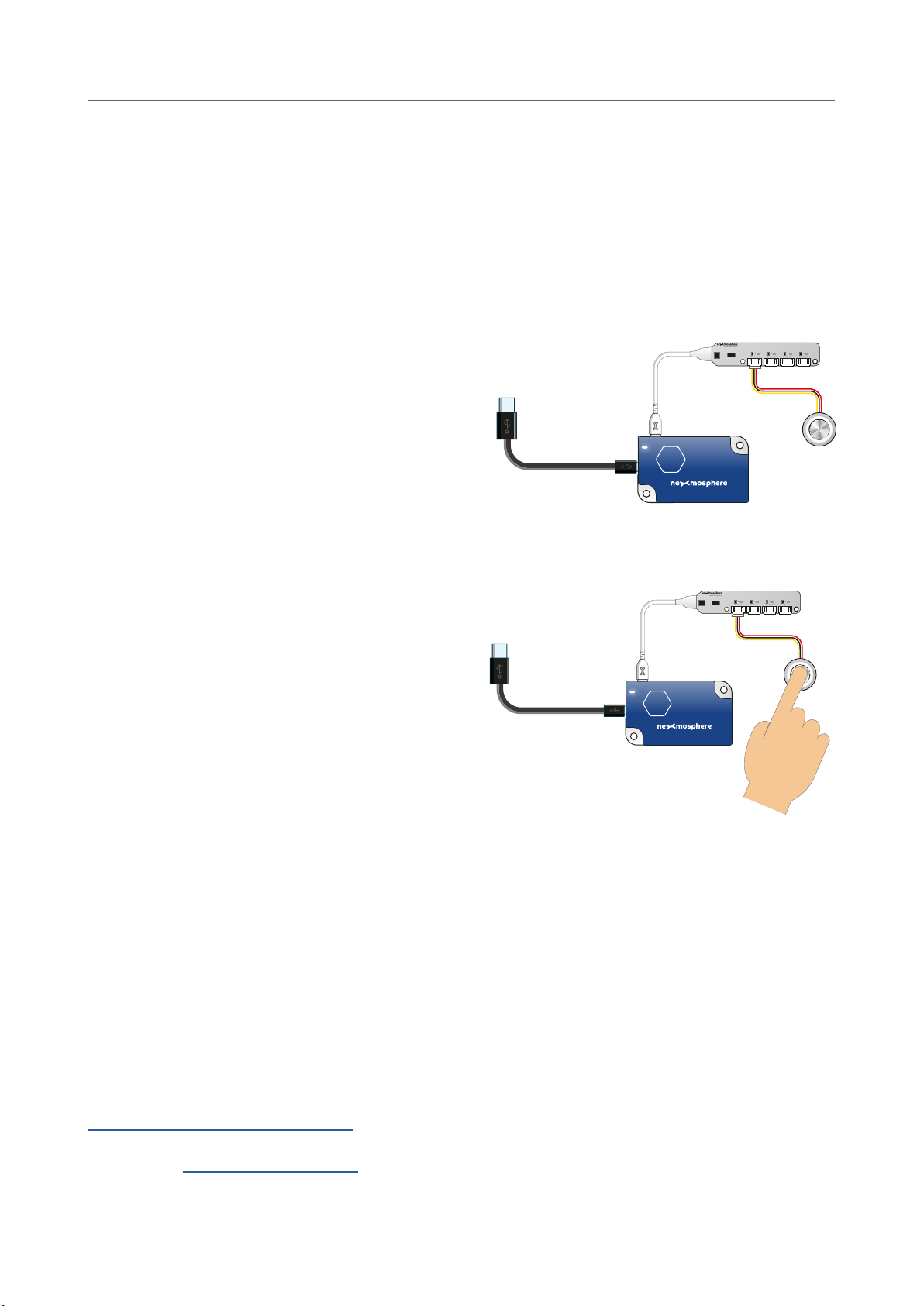
© 2023 Nexmosphere. All rights reserved. v1.0 / 03-23
All content contained herein is subject to change without prior notice
Nexmosphere
Le Havre 136
5627 SW Eindhoven • The Netherlands
T+31 40 240 7070
Esupport@nexmosphere.com
6
PRODUCT MANUAL | XT PUSH BUTTON INTERFACE
5. Settings
The XT Push Button interface does not have any additional settings that can alter the behaviour of the element. For the API
commands regarding the behaviour of the button LEDs, please see section 3.2 on page 3.
6. Quick test
In order to test if the XT Push Button interface is installed correctly, please follow the test procedure below:
Step 1 - Setup
First, connect a push button to either of the four
button channels of the XT Push Button interface (e.g.
the S-B90W43 on channel 1). Secondly, connect the
XT Push Button interface to an Xperience controller
and power the Xperience controller.
The status LED of the controller will start to blink and
once power-up is completed will be lit continuously.
The XT Push Button interface does not have a status
LED.
Step 2 - Test
Push the button.
The status LED of the controller should blink.
For a full test we recommend to connect the setup to
a mediaplayer or PC and test all API commands listed
in this document (see section 3, page 2-3). For more
information on how to setup a test for your controller,
please see the Quick Start Guide of the Xperience
controller you are using. These are available on
nexmosphere.com/support-documentation.
Please contact support@nexmosphere.com for any
support questions you may have.
In case any of the steps above does not provide
the expected result, please check the installation
guidelines in this document.
XN
1234
XT-B4
Connect to powered
USB port
XN
1234
XT-B4
Connect to powered
USB port

© 2023 Nexmosphere. All rights reserved. v1.0 / 03-23
All content contained herein is subject to change without prior notice
Nexmosphere
Le Havre 136
5627 SW Eindhoven • The Netherlands
T+31 40 240 7070
Esupport@nexmosphere.com
PRODUCT MANUAL | XT PUSH BUTTON INTERFACE
7
Appendix A
All available combinations of button
input commands

© 2023 Nexmosphere. All rights reserved. v1.0 / 03-23
All content contained herein is subject to change without prior notice
Nexmosphere
Le Havre 136
5627 SW Eindhoven • The Netherlands
T+31 40 240 7070
Esupport@nexmosphere.com
PRODUCT MANUAL | XT PUSH BUTTON INTERFACE
8
LED 1 LED 2 LED 3 LED 4
X001A[ 0]o o o o
X001A[ 1] fast blink o o o
X001A[ 2] slow blink o o o
X001A[ 3] on o o o
X001A[ 4]o fast blink o o
X001A[ 5] fast blink fast blink o o
X001A[ 6] slow blink fast blink o o
X001A[ 7] on fast blink o o
X001A[ 8]o slow blink o o
X001A[ 9] fast blink slow blink o o
X001A[ 10] slow blink slow blink o o
X001A[ 11] on slow blink o o
X001A[ 12]o on o o
X001A[ 13] fast blink on o o
X001A[ 14] slow blink on o o
X001A[ 15] on on o o
X001A[ 16]o o fast blink o
X001A[ 17] fast blink o fast blink o
X001A[ 18] slow blink o fast blink o
X001A[ 19] on o fast blink o
X001A[ 20]o fast blink fast blink o
X001A[ 21] fast blink fast blink fast blink o
X001A[ 22] slow blink fast blink fast blink o
X001A[ 23] on fast blink fast blink o
X001A[ 24]o slow blink fast blink o
X001A[ 25] fast blink slow blink fast blink o
X001A[ 26] slow blink slow blink fast blink o
X001A[ 27] on slow blink fast blink o
X001A[ 28]o on fast blink o
X001A[ 29] fast blink on fast blink o
X001A[ 30] slow blink on fast blink o
X001A[ 31] on on fast blink o
X001A[ 32]o o slow blink o
X001A[ 33] fast blink o slow blink o
X001A[ 34] slow blink o slow blink o
X001A[ 35] on o slow blink o
X001A[ 36]o fast blink slow blink o
X001A[ 37] fast blink fast blink slow blink o
X001A[ 38] slow blink fast blink slow blink o
X001A[ 39] on fast blink slow blink o
X001A[ 40]o slow blink slow blink o
X001A[ 41] fast blink slow blink slow blink o
X001A[ 42] slow blink slow blink slow blink o
X001A[ 43] on slow blink slow blink o
X001A[ 44]o on slow blink o
Appendix B
All available combinations of button
LED control commands
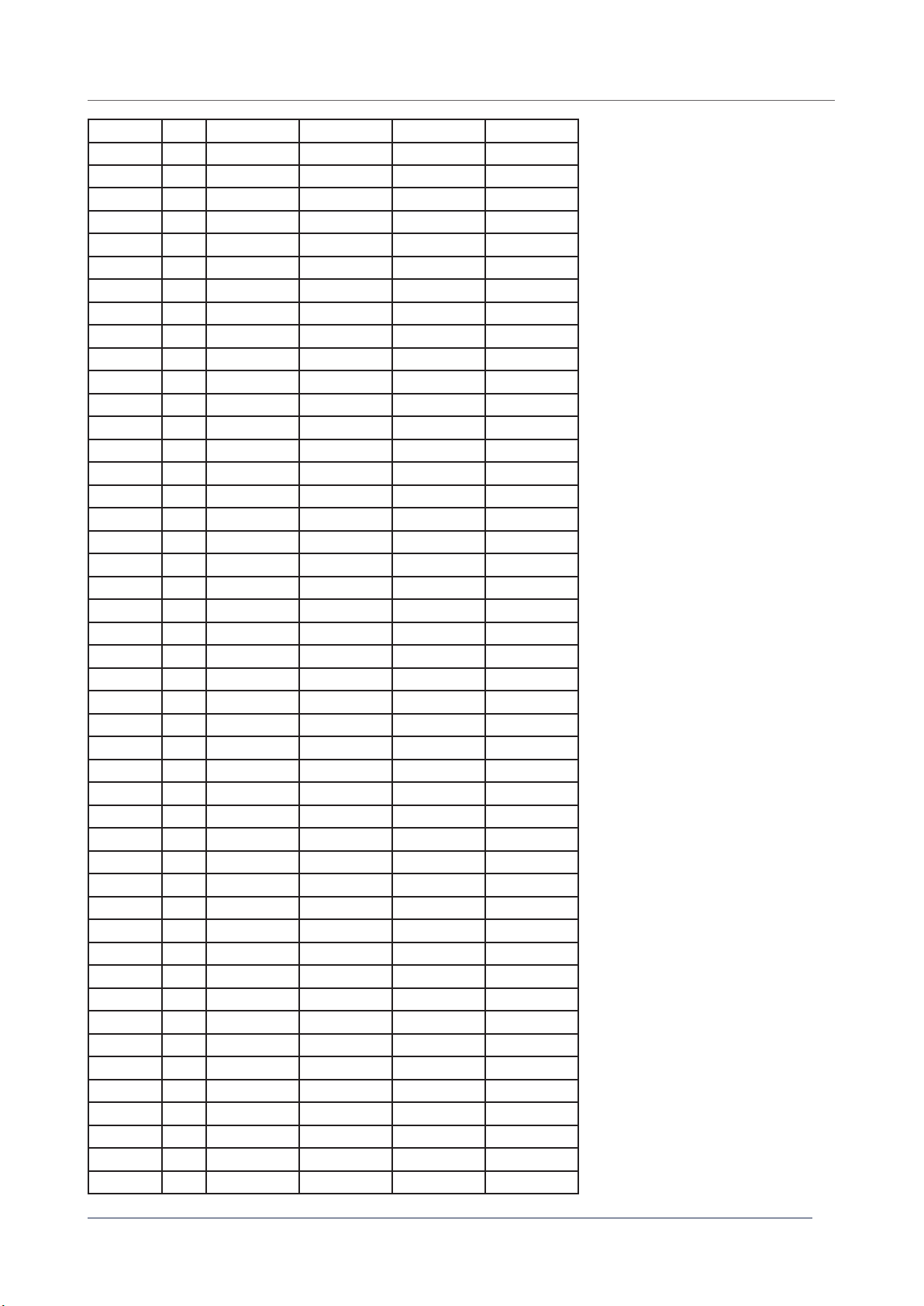
© 2023 Nexmosphere. All rights reserved. v1.0 / 03-23
All content contained herein is subject to change without prior notice
Nexmosphere
Le Havre 136
5627 SW Eindhoven • The Netherlands
T+31 40 240 7070
Esupport@nexmosphere.com
PRODUCT MANUAL | XT PUSH BUTTON INTERFACE
9
LED 1 LED 2 LED 3 LED 4
X001A[ 45] fast blink on slow blink o
X001A[ 46] slow blink on slow blink o
X001A[ 47] on on slow blink o
X001A[ 48]o o on o
X001A[ 49] fast blink o on o
X001A[ 50] slow blink o on o
X001A[ 51] on o on o
X001A[ 52]o fast blink on o
X001A[ 53] fast blink fast blink on o
X001A[ 54] slow blink fast blink on o
X001A[ 55] on fast blink on o
X001A[ 56]o slow blink on o
X001A[ 57] fast blink slow blink on o
X001A[ 58] slow blink slow blink on o
X001A[ 59] on slow blink on o
X001A[ 60]o on on o
X001A[ 61] fast blink on on o
X001A[ 62] slow blink on on o
X001A[ 63] on on on o
X001A[ 64]o o o fast blink
X001A[ 65] fast blink o o fast blink
X001A[ 66] slow blink o o fast blink
X001A[ 67] on o o fast blink
X001A[ 68]o fast blink o fast blink
X001A[ 69] fast blink fast blink o fast blink
X001A[ 70] slow blink fast blink o fast blink
X001A[ 71] on fast blink o fast blink
X001A[ 72]o slow blink o fast blink
X001A[ 73] fast blink slow blink o fast blink
X001A[ 74] slow blink slow blink o fast blink
X001A[ 75] on slow blink o fast blink
X001A[ 76]o on o fast blink
X001A[ 77] fast blink on o fast blink
X001A[ 78] slow blink on o fast blink
X001A[ 79] on on o fast blink
X001A[ 80]o o fast blink fast blink
X001A[ 81] fast blink o fast blink fast blink
X001A[ 82] slow blink o fast blink fast blink
X001A[ 83] on o fast blink fast blink
X001A[ 84]o fast blink fast blink fast blink
X001A[ 85] fast blink fast blink fast blink fast blink
X001A[ 86] slow blink fast blink fast blink fast blink
X001A[ 87] on fast blink fast blink fast blink
X001A[ 88]o slow blink fast blink fast blink
X001A[ 89] fast blink slow blink fast blink fast blink
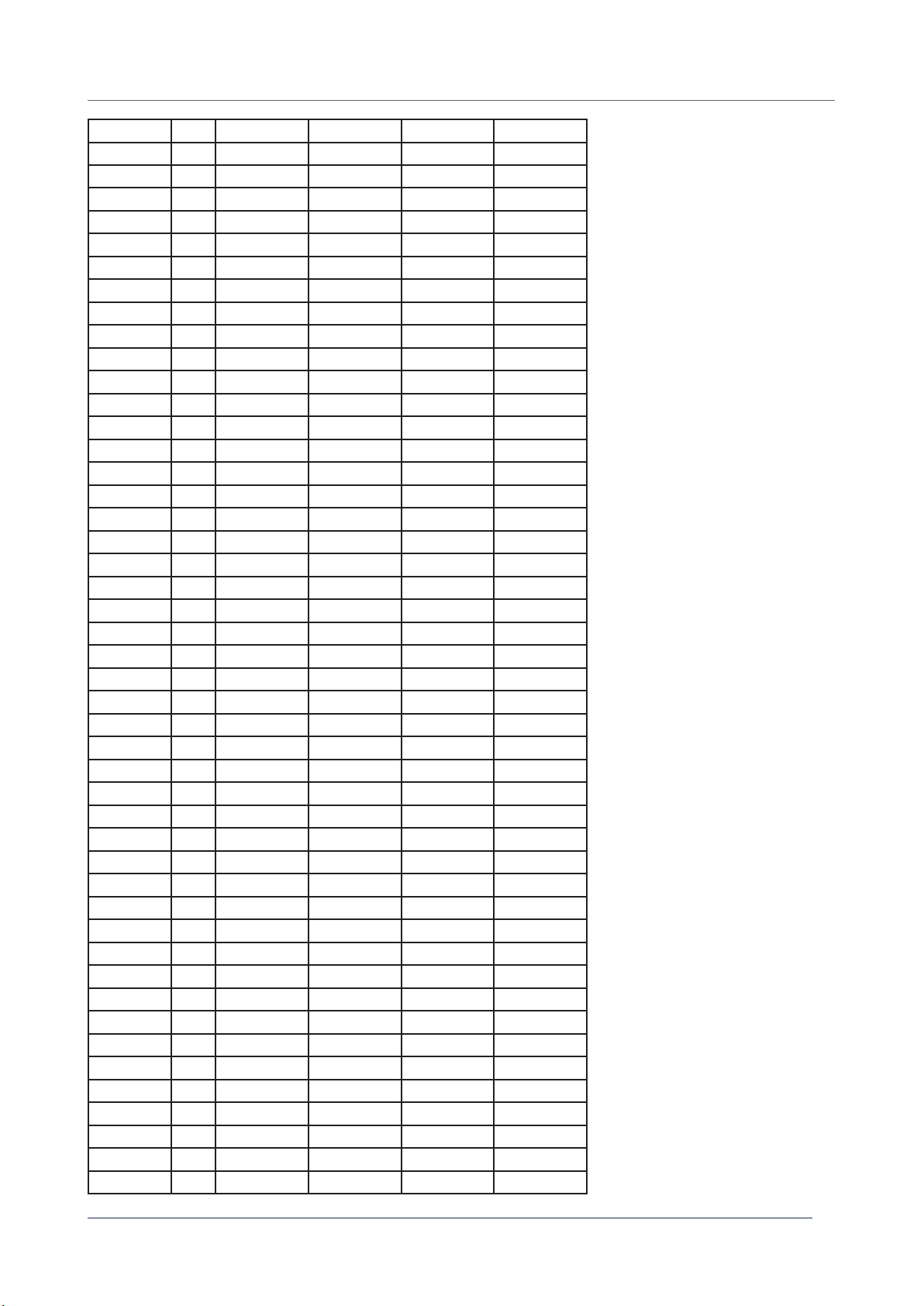
© 2023 Nexmosphere. All rights reserved. v1.0 / 03-23
All content contained herein is subject to change without prior notice
Nexmosphere
Le Havre 136
5627 SW Eindhoven • The Netherlands
T+31 40 240 7070
Esupport@nexmosphere.com
PRODUCT MANUAL | XT PUSH BUTTON INTERFACE
10
LED 1 LED 2 LED 3 LED 4
X001A[ 90] slow blink slow blink fast blink fast blink
X001A[ 91] on slow blink fast blink fast blink
X001A[ 92]o on fast blink fast blink
X001A[ 93] fast blink on fast blink fast blink
X001A[ 94] slow blink on fast blink fast blink
X001A[ 95] on on fast blink fast blink
X001A[ 96]o o slow blink fast blink
X001A[ 97] fast blink o slow blink fast blink
X001A[ 98] slow blink o slow blink fast blink
X001A[ 99] on o slow blink fast blink
X001A[ 100]o fast blink slow blink fast blink
X001A[ 101] fast blink fast blink slow blink fast blink
X001A[ 102] slow blink fast blink slow blink fast blink
X001A[ 103] on fast blink slow blink fast blink
X001A[ 104]o slow blink slow blink fast blink
X001A[ 105] fast blink slow blink slow blink fast blink
X001A[ 106] slow blink slow blink slow blink fast blink
X001A[ 107] on slow blink slow blink fast blink
X001A[ 108]o on slow blink fast blink
X001A[ 109] fast blink on slow blink fast blink
X001A[ 110] slow blink on slow blink fast blink
X001A[ 111] on on slow blink fast blink
X001A[ 112]o o on fast blink
X001A[ 113] fast blink o on fast blink
X001A[ 114] slow blink o on fast blink
X001A[ 115] on o on fast blink
X001A[ 116]o fast blink on fast blink
X001A[ 117] fast blink fast blink on fast blink
X001A[ 118] slow blink fast blink on fast blink
X001A[ 119] on fast blink on fast blink
X001A[ 120]o slow blink on fast blink
X001A[ 121] fast blink slow blink on fast blink
X001A[ 122] slow blink slow blink on fast blink
X001A[ 123] on slow blink on fast blink
X001A[ 124]o on on fast blink
X001A[ 125] fast blink on on fast blink
X001A[ 126] slow blink on on fast blink
X001A[ 127] on on on fast blink
X001A[ 128]o o o slow blink
X001A[ 129] fast blink o o slow blink
X001A[ 130] slow blink o o slow blink
X001A[ 131] on o o slow blink
X001A[ 132]o fast blink o slow blink
X001A[ 133] fast blink fast blink o slow blink
X001A[ 134] slow blink fast blink o slow blink
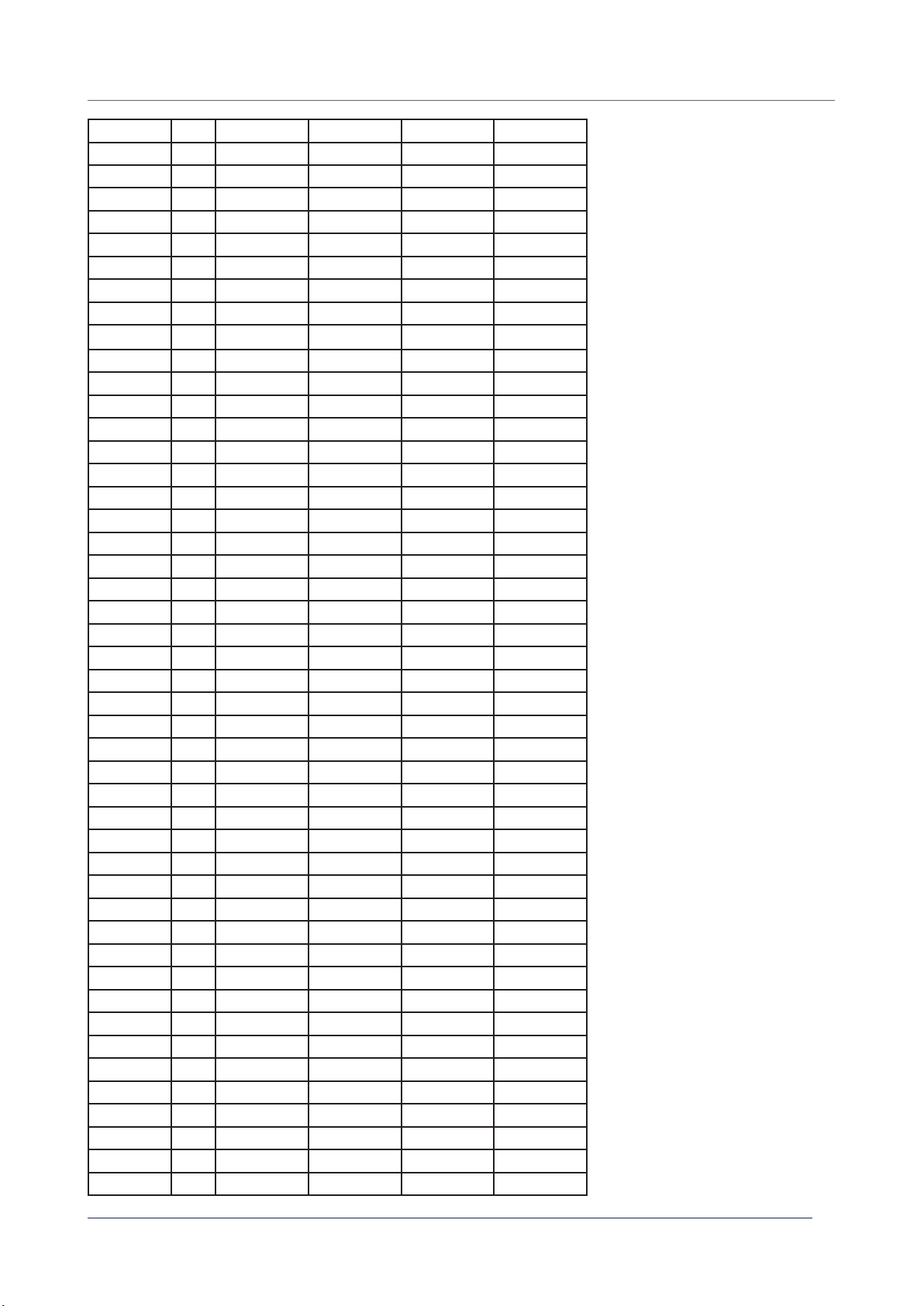
© 2023 Nexmosphere. All rights reserved. v1.0 / 03-23
All content contained herein is subject to change without prior notice
Nexmosphere
Le Havre 136
5627 SW Eindhoven • The Netherlands
T+31 40 240 7070
Esupport@nexmosphere.com
PRODUCT MANUAL | XT PUSH BUTTON INTERFACE
11
LED 1 LED 2 LED 3 LED 4
X001A[ 135] on fast blink o slow blink
X001A[ 136]o slow blink o slow blink
X001A[ 137] fast blink slow blink o slow blink
X001A[ 138] slow blink slow blink o slow blink
X001A[ 139] on slow blink o slow blink
X001A[ 140]o on o slow blink
X001A[ 141] fast blink on o slow blink
X001A[ 142] slow blink on o slow blink
X001A[ 143] on on o slow blink
X001A[ 144]o o fast blink slow blink
X001A[ 145] fast blink o fast blink slow blink
X001A[ 146] slow blink o fast blink slow blink
X001A[ 147] on o fast blink slow blink
X001A[ 148]o fast blink fast blink slow blink
X001A[ 149] fast blink fast blink fast blink slow blink
X001A[ 150] slow blink fast blink fast blink slow blink
X001A[ 151] on fast blink fast blink slow blink
X001A[ 152]o slow blink fast blink slow blink
X001A[ 153] fast blink slow blink fast blink slow blink
X001A[ 154] slow blink slow blink fast blink slow blink
X001A[ 155] on slow blink fast blink slow blink
X001A[ 156]o on fast blink slow blink
X001A[ 157] fast blink on fast blink slow blink
X001A[ 158] slow blink on fast blink slow blink
X001A[ 159] on on fast blink slow blink
X001A[ 160]o o slow blink slow blink
X001A[ 161] fast blink o slow blink slow blink
X001A[ 162] slow blink o slow blink slow blink
X001A[ 163] on o slow blink slow blink
X001A[ 164]o fast blink slow blink slow blink
X001A[ 165] fast blink fast blink slow blink slow blink
X001A[ 166] slow blink fast blink slow blink slow blink
X001A[ 167] on fast blink slow blink slow blink
X001A[ 168]o slow blink slow blink slow blink
X001A[ 169] fast blink slow blink slow blink slow blink
X001A[ 170] slow blink slow blink slow blink slow blink
X001A[ 171] on slow blink slow blink slow blink
X001A[ 172]o on slow blink slow blink
X001A[ 173] fast blink on slow blink slow blink
X001A[ 174] slow blink on slow blink slow blink
X001A[ 175] on on slow blink slow blink
X001A[ 176]o o on slow blink
X001A[ 177] fast blink o on slow blink
X001A[ 178] slow blink o on slow blink
X001A[ 179] on o on slow blink
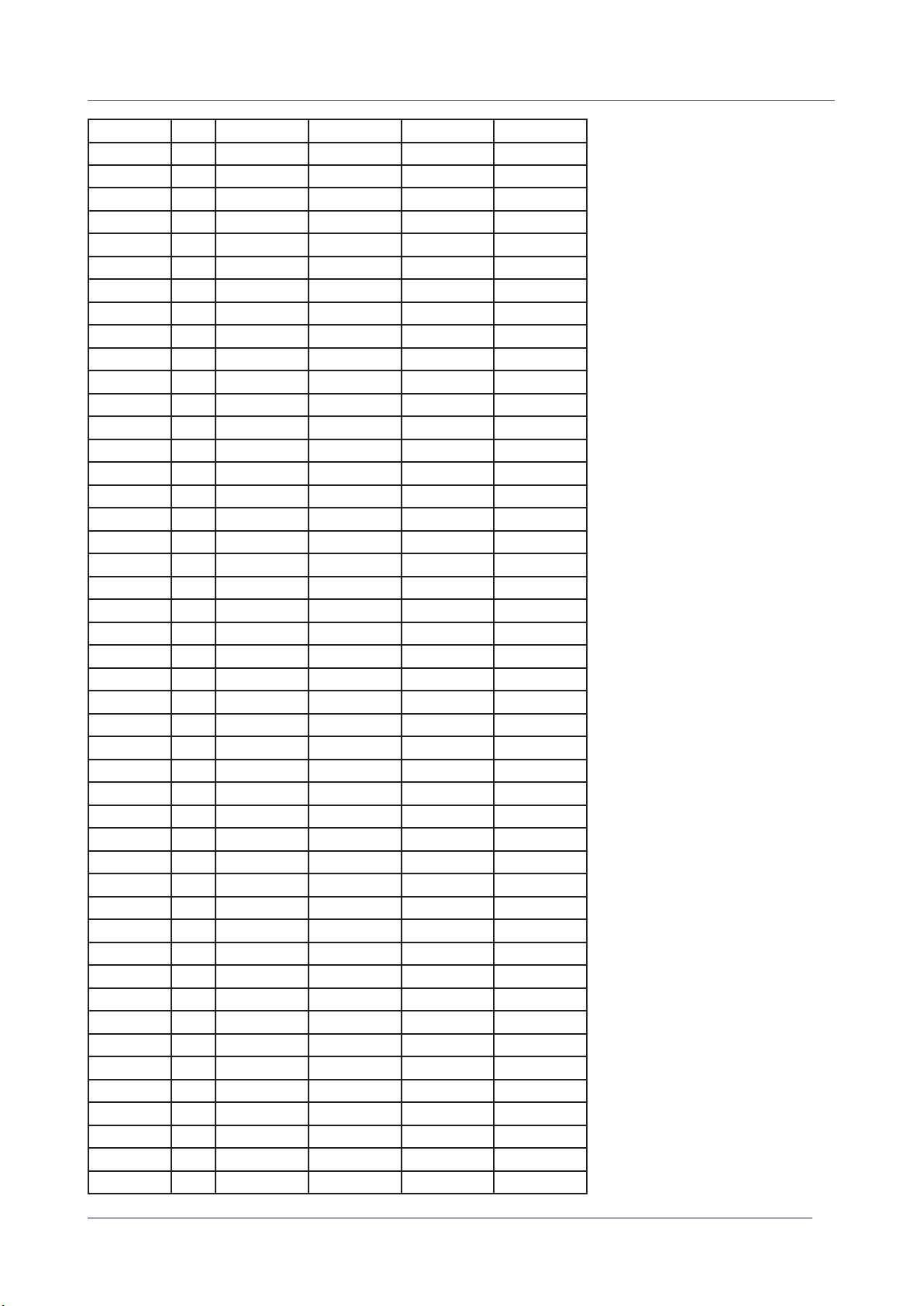
© 2023 Nexmosphere. All rights reserved. v1.0 / 03-23
All content contained herein is subject to change without prior notice
Nexmosphere
Le Havre 136
5627 SW Eindhoven • The Netherlands
T+31 40 240 7070
Esupport@nexmosphere.com
PRODUCT MANUAL | XT PUSH BUTTON INTERFACE
12
LED 1 LED 2 LED 3 LED 4
X001A[ 180]o fast blink on slow blink
X001A[ 181] fast blink fast blink on slow blink
X001A[ 182] slow blink fast blink on slow blink
X001A[ 183] on fast blink on slow blink
X001A[ 184]o slow blink on slow blink
X001A[ 185] fast blink slow blink on slow blink
X001A[ 186] slow blink slow blink on slow blink
X001A[ 187] on slow blink on slow blink
X001A[ 188]o on on slow blink
X001A[ 189] fast blink on on slow blink
X001A[ 190] slow blink on on slow blink
X001A[ 191] on on on slow blink
X001A[ 192]o o o on
X001A[ 193] fast blink o o on
X001A[ 194] slow blink o o on
X001A[ 195] on o o on
X001A[ 196]o fast blink o on
X001A[ 197] fast blink fast blink o on
X001A[ 198] slow blink fast blink o on
X001A[ 199] on fast blink o on
X001A[ 200]o slow blink o on
X001A[ 201] fast blink slow blink o on
X001A[ 202] slow blink slow blink o on
X001A[ 203] on slow blink o on
X001A[ 204]o on o on
X001A[ 205] fast blink on o on
X001A[ 206] slow blink on o on
X001A[ 207] on on o on
X001A[ 208]o o fast blink on
X001A[ 209] fast blink o fast blink on
X001A[ 210] slow blink o fast blink on
X001A[ 211] on o fast blink on
X001A[ 212]o fast blink fast blink on
X001A[ 213] fast blink fast blink fast blink on
X001A[ 214] slow blink fast blink fast blink on
X001A[ 215] on fast blink fast blink on
X001A[ 216]o slow blink fast blink on
X001A[ 217] fast blink slow blink fast blink on
X001A[ 218] slow blink slow blink fast blink on
X001A[ 219] on slow blink fast blink on
X001A[ 220]o on fast blink on
X001A[ 221] fast blink on fast blink on
X001A[ 222] slow blink on fast blink on
X001A[ 223] on on fast blink on
X001A[ 224]o o slow blink on
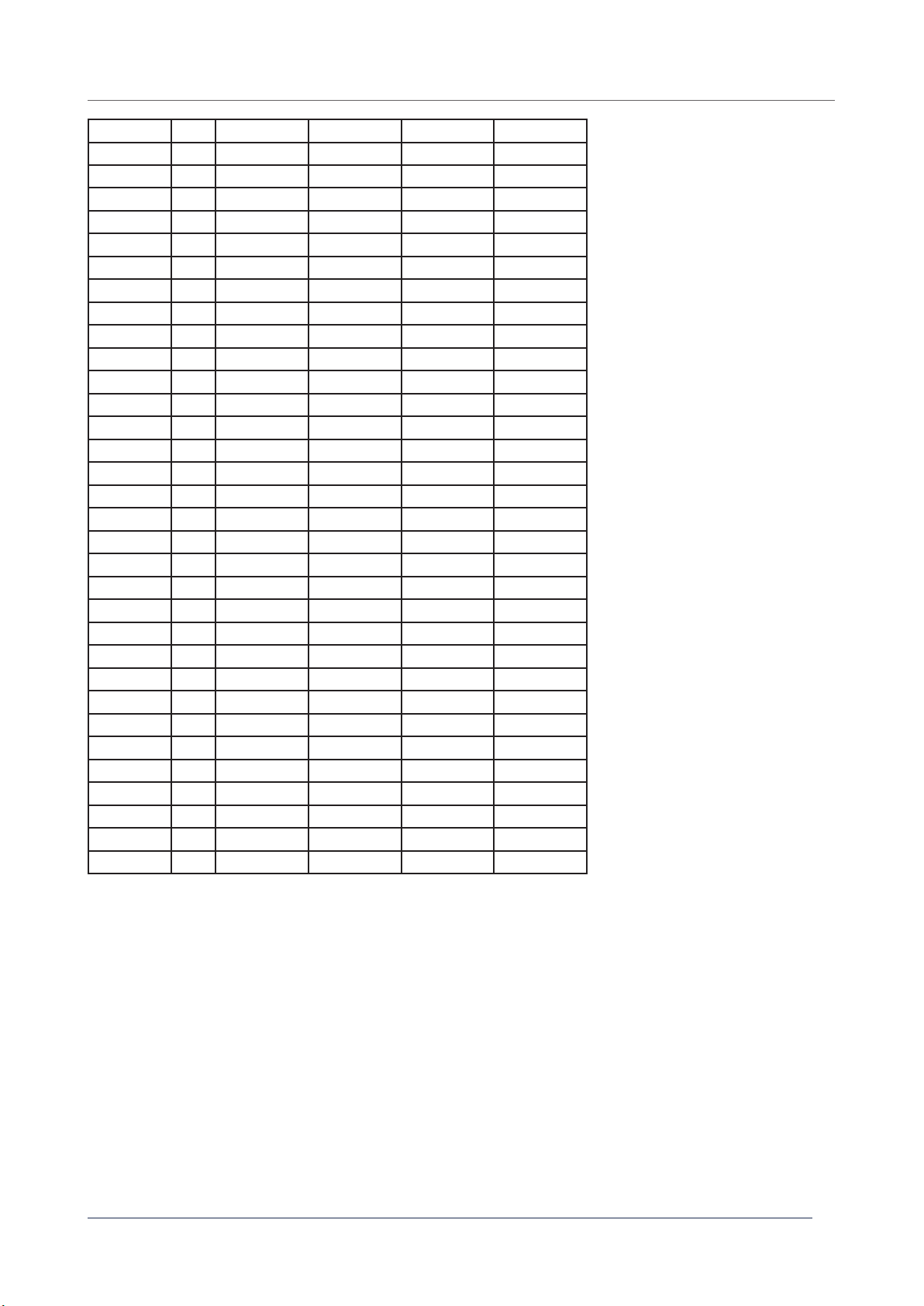
© 2023 Nexmosphere. All rights reserved. v1.0 / 03-23
All content contained herein is subject to change without prior notice
Nexmosphere
Le Havre 136
5627 SW Eindhoven • The Netherlands
T+31 40 240 7070
Esupport@nexmosphere.com
PRODUCT MANUAL | XT PUSH BUTTON INTERFACE
13
LED 1 LED 2 LED 3 LED 4
X001A[ 225] fast blink o slow blink on
X001A[ 226] slow blink o slow blink on
X001A[ 227] on o slow blink on
X001A[ 228]o fast blink slow blink on
X001A[ 229] fast blink fast blink slow blink on
X001A[ 230] slow blink fast blink slow blink on
X001A[ 231] on fast blink slow blink on
X001A[ 232]o slow blink slow blink on
X001A[ 233] fast blink slow blink slow blink on
X001A[ 234] slow blink slow blink slow blink on
X001A[ 235] on slow blink slow blink on
X001A[ 236]o on slow blink on
X001A[ 237] fast blink on slow blink on
X001A[ 238] slow blink on slow blink on
X001A[ 239] on on slow blink on
X001A[ 240]o o on on
X001A[ 241] fast blink o on on
X001A[ 242] slow blink o on on
X001A[ 243] on o on on
X001A[ 244]o fast blink on on
X001A[ 245] fast blink fast blink on on
X001A[ 246] slow blink fast blink on on
X001A[ 247] on fast blink on on
X001A[ 248]o slow blink on on
X001A[ 249] fast blink slow blink on on
X001A[ 250] slow blink slow blink on on
X001A[ 251] on slow blink on on
X001A[ 252]o on on on
X001A[ 253] fast blink on on on
X001A[ 254] slow blink on on on
X001A[ 255] on on on on
This manual suits for next models
1
Table of contents
Other Nexmosphere Recording Equipment manuals